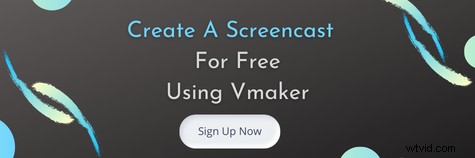Au départ, les screencasts n'étaient utilisés que pour créer des vidéos d'instructions pour les produits logiciels. Cependant, au fil du temps, les gens ont commencé à l'utiliser à diverses fins. Aujourd'hui, de nombreux créateurs de cours, enseignants, étudiants et YouTubers utilisent des screencasts dans leur vie quotidienne pour créer des cours en ligne, des tutoriels, des vidéos pratiques, des démonstrations de produits, des présentations, etc.
Si vous êtes quelqu'un qui se demande ce qu'est un screencast et qui recherche des informations claires sur la façon d'en créer un, vous êtes au bon endroit. Dans l'article d'aujourd'hui, nous couvrons tout ce que vous devez savoir sur les screencasts.
Nous vous expliquons étape par étape et vous apprenons à diffuser des vidéos de manière professionnelle. En prime, vous pouvez également apprendre divers conseils et suggestions qui vous aideront à éviter les erreurs que commettent la plupart des débutants.
Nous vous guidons tout au long de ce processus avec l'aide de Vmaker et vous aidons à apprendre à enregistrer des screencasts gratuitement de l'une des manières les plus simples possibles.
Mais, avant de plonger, comprenons clairement ce que screencasts le sont vraiment !
Qu'est-ce qu'une capture d'écran ?
Un Screencast est un enregistrement numérique de votre écran d'ordinateur. Il capture chaque mouvement sur votre écran et vous permet d'ajouter vos explications en voix off. De plus, il peut être amélioré avec une musique de fond et des sous-titres.
Il donne vie à des présentations PowerPoint ennuyeuses, fournit des commentaires aux questions fréquemment posées par les étudiants et peut également être utilisé pour créer des guides pédagogiques pour des logiciels complexes.
Quels sont les types courants de screencasts ?
- Vidéos de narration (version de bureau),
- Vidéos de narration en diaporama (comprend des présentations) et
- Tutoriels interactifs (processus au cours duquel les apprenants interagissent avec le logiciel).
À quoi sert un screencast ?
Maintenant, comprenons clairement ses applications.
i) Intégration et formation des employés
De nos jours, de nombreuses entreprises ont commencé à utiliser des screencasts dans le cadre de leur matériel de formation des employés. L'intégration de nouveaux employés est une tâche stressante. Ainsi, les entreprises sont impatientes de réaliser des vidéos pratiques et des démonstrations didactiques de toutes les procédures d'assemblage impliquées. Au lieu de résoudre chaque requête en personne, il est logique d'enregistrer un screencast et de le partager avec eux. Les employés peuvent les regarder à leur rythme et suivre les instructions car elles sont explicites.
ii) Démonstrations de produits
Les vidéos de démonstration de produits sont de puissants outils de vente qui renseignent en détail les utilisateurs sur les produits de la marque. Il offre au public une présentation complète du produit de la marque et de ses fonctionnalités. Cela donne aux spécialistes du marketing une chance de faire prendre conscience aux gens de la valeur réelle de leurs produits.
Par exemple, Adobe utilise de nombreuses démos de screencast pour aider les utilisateurs à mieux comprendre leur application.
iii) Vidéos promotionnelles et publicités
C'est aussi un choix chaud parmi les spécialistes du marketing. Nous comprenons tous l'importance du marketing vidéo et l'impact qu'il a sur notre public.
Mais, malheureusement, de nombreuses marques ne peuvent pas se permettre l'équipement nécessaire pour produire des publicités vidéo de haute qualité. Dans ces cas, les marques ont tendance à promouvoir leurs produits via le screencasting. Comme les screencasts peuvent être créés gratuitement, cela aide les spécialistes du marketing à promouvoir leurs produits sans avoir à dépenser trop.
iv) Tutoriels
Les screencasts aident les enseignants à fournir des commentaires sur un sujet particulier et à résoudre les questions fréquemment posées par les élèves. Cela aide également les absents à rester informés des sujets d'actualité et contribue à une participation accrue et contribue ainsi à augmenter le taux de réussite des étudiants.
De temps à autre, des chercheurs universitaires tentent d'expérimenter différentes méthodologies d'apprentissage dans le but d'analyser les modèles de comportement des élèves. L'apprentissage en classe inversée est l'une de ces méthodologies d'apprentissage de plus en plus adoptées par de nombreuses écoles et universités.
Ici, les étudiants sont censés apprendre les principaux concepts à la maison en regardant des explications vidéo. Ainsi, lorsqu'ils arrivent en classe le lendemain, ils ont déjà une compréhension des concepts clés et utilisent leur temps pour dissiper les doutes existants sur ces sujets. Le screencasting joue également un rôle clé ici pour aider les enseignants à créer ces vidéos didactiques.
À l'aide d'un logiciel d'enregistrement d'écran, vous pouvez créer quelques présentations PowerPoint, ajouter des narrations audio expliquant les points clés et le tour est joué.
v) Témoignages vidéo
Nous savons tous que l'ajout de témoignages à votre site Web renforce la crédibilité. Puisqu'il partage de vrais commentaires des clients, il ne se présente pas comme un bon argumentaire de vente. Pour ce faire, vous pouvez demander à certains de vos clients satisfaits de filmer une vidéo, de parler de votre produit et d'examiner ses fonctionnalités.
Comment créer un screencast en 5 étapes simples
À présent, vous auriez une idée claire de ce que sont les screencasts, de leurs utilisations et des facteurs que vous devriez vérifier avant de faire un achat. Passons maintenant à la section principale du message. Apprenons à créer une vidéo screencast gratuitement !
Étape 1 :Téléchargez un logiciel d'enregistrement d'écran
Choisissez un logiciel d'enregistrement d'écran qui répond à toutes vos exigences et téléchargez-le sur votre système. Si vous utilisez Google Chrome, vous pouvez télécharger l'une des extensions Chrome d'enregistrement d'écran disponibles dans le Chrome Web Store. Certaines des extensions Chrome de screencasting les plus populaires sont Vmaker, Loom, l'enregistreur d'écran Nimbus, la vidéo Hippo, etc.
Remarque :Nous avons également dressé la liste des 5 meilleurs logiciels de screencasting ci-dessous en fonction des politiques de tarification, des fonctionnalités, des avantages et des inconvénients des produits. Vous pouvez consulter la liste ci-dessous pour prendre une décision d'achat éclairée.
Dans ce guide étape par étape, nous vous guidons tout au long de ce processus avec l'aide de Vmaker. Si vous envisagez d'utiliser Vmaker, inscrivez-vous à Vmaker et téléchargez le logiciel.
Alors que les utilisateurs de Chrome peuvent télécharger le logiciel en tant qu'extension Chrome, les utilisateurs de Mac peuvent télécharger le logiciel à partir du site Web officiel.
Remarque :Si vous utilisez une extension Chrome, vous pouvez épingler l'extension à votre navigateur pour y accéder plus facilement quand vous le souhaitez.
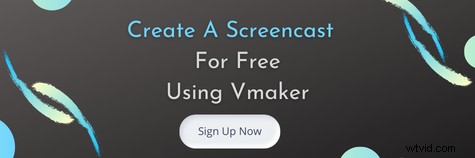
Étape 2 :Personnalisez vos préférences et commencez à répéter
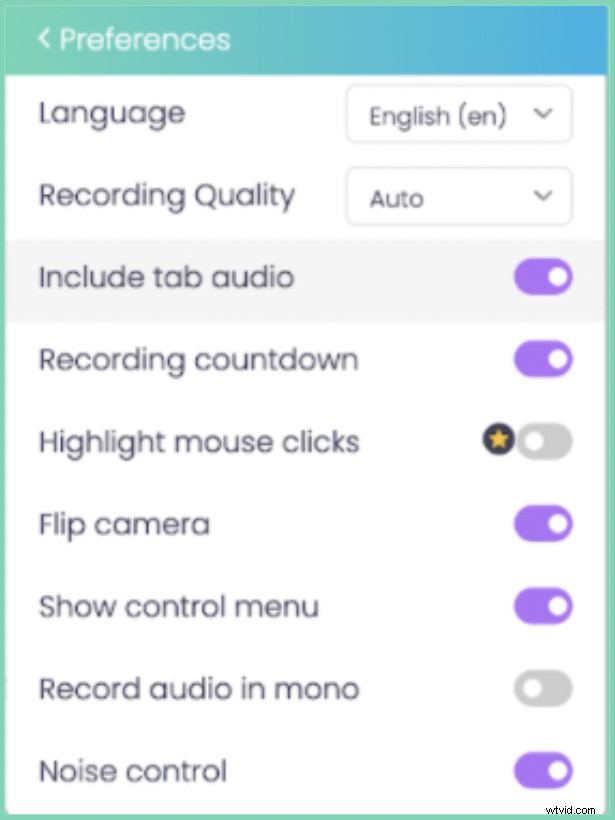
Vous pouvez maintenant commencer à personnaliser vos préférences et vérifier si vous avez activé toutes les fonctionnalités nécessaires. Par exemple, si vous êtes enseignant, vous souhaiterez peut-être utiliser la fonction d'annotation d'écran et de sous-titres. Mais, si vous êtes un YouTuber, vous voudrez peut-être utiliser des fonctionnalités qui vous permettent d'ajouter de la musique à votre enregistrement. Alors, n'oubliez pas de personnaliser vos préférences en fonction de vos besoins personnels.
Il est maintenant temps de préparer votre script. Une fois que vous êtes prêt avec votre script, vous pouvez commencer à répéter. Commencez par enregistrer un exemple de vidéo pour vérifier votre qualité audio et vidéo.
Étape 3 :Lancer l'enregistrement
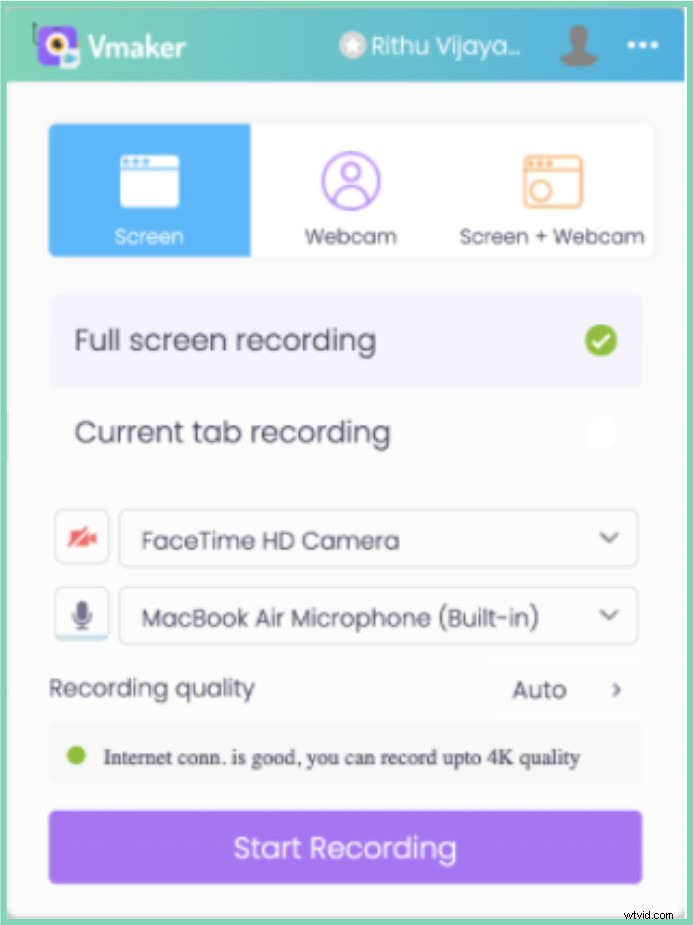
Une fois que vous êtes prêt, vous pouvez commencer à enregistrer. Lorsque vous démarrez l'enregistrement, une minuterie démarre indiquant aux utilisateurs que l'enregistrement est sur le point de commencer. Une fois que vous avez terminé l'enregistrement, cliquez sur "Arrêter le partage" pour arrêter l'enregistrement.
Étape 4 :Modifier votre enregistrement
Si vous avez fait un travail parfait en enregistrant votre vidéo, vous pouvez continuer et télécharger l'enregistrement. Mais, si vous souhaitez modifier le screencast, vous pouvez le modifier en cliquant sur le bouton "Modifier". C'est là que vous supprimez les parties inutiles, ajoutez des sous-titres et de la musique à vos vidéos. Une fois que vous avez terminé le processus d'édition, vous pouvez exporter le fichier dans votre qualité vidéo préférée.
Remarque :Avant de commencer votre processus d'édition, il est toujours conseillé de dupliquer votre fichier. Cela garantit que vous disposez d'une sauvegarde de la copie originale au cas où vous supprimeriez quelques parties importantes par erreur.
Étape 5 :Téléchargez, partagez et importez votre enregistrement
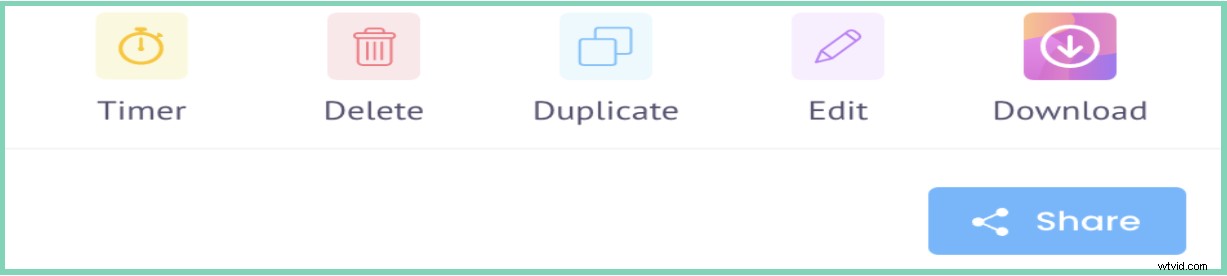
Maintenant, vous pouvez télécharger, partager le lien ou télécharger le fichier sur des identifiants de médias sociaux tels que YouTube, Facebook, etc.
À quoi ressemble un screencast ?
Voici un exemple de screencast réalisé avec Vmaker.
Facteurs clés à vérifier lors de l'achat d'un logiciel de screencasting
Afin de vous assurer que votre processus d'enregistrement se déroule sans heurts, vérifiez les facteurs suivants avant d'effectuer un achat.
i) Capacité de stockage
De nombreux logiciels d'enregistrement d'écran nécessitent beaucoup d'espace de stockage. Le problème avec les logiciels volumineux est qu'à long terme, ils peuvent ralentir les performances globales du système.
Il est toujours plus sûr de choisir un logiciel qui occupe moins d'espace de stockage. En fait, de nombreux logiciels de screencasting sont disponibles sous forme d'extensions Chrome dans le Chrome Web Store. Ils peuvent être utiles si vous manquez d'espace de stockage sur votre système. Certains logiciels de screencasting populaires disponibles en tant qu'extensions Chrome sont Vmaker, Loom, Hippo, Vidyard, Nimbus Capture, etc.
ii) Facilité d'utilisation
Screencasting n'est certainement pas sorcier. C'est quelque chose qui peut être fait par n'importe qui. Il vous suffit d'apprendre à le faire. Assurez-vous donc de choisir un logiciel qui facilite le processus. Vérifiez s'il dispose d'une interface conviviale afin qu'il soit plus facile de naviguer dans les différentes sections du logiciel.
iii) Filigranes
Alors que certains outils comme Vmaker et OBS studio permettent même à leurs utilisateurs gratuits d'enregistrer des vidéos sans filigrane, certains logiciels de screencasting permettent uniquement à leurs utilisateurs premium d'enregistrer sans filigrane. Alors, assurez-vous de choisir un logiciel qui vous permet d'enregistrer des vidéos sans filigrane.
iv) Outils de montage vidéo
Une partie importante et stressante de la création vidéo est le processus de montage. Mais, il est essentiel de créer des vidéos de grande qualité. Assurez-vous donc de vérifier si votre logiciel de screencasting propose des options de montage vidéo.
v) Rechercher des fonctionnalités supplémentaires qui pourraient être utiles
Il est extrêmement important de vous assurer de choisir un outil de screencasting qui prend en charge toutes les fonctionnalités que vous souhaitez ajouter à la vidéo. Par exemple, si vous souhaitez ajouter une musique de fond, une narration audio, des annotations d'écran et vous attendez à une qualité vidéo haute définition, vous devez choisir un logiciel qui offre toutes ces fonctionnalités. N'oubliez pas que ce n'est que si vous choisissez un outil qui répond à toutes vos exigences que vous pourrez donner vie aux vidéos de vos rêves.
5 meilleurs logiciels de screencasting en ligne
Allons-y et analysons différents logiciels de screencasting en ligne en fonction de leurs fonctionnalités , prix , avantages et inconvénients .
La liste des 5 meilleurs logiciels d'enregistrement d'écran disponibles en ligne sont :
- Vmaker
- OBS Studio
- Screencast-O-Matic
- Camtasie
- Tisser
1. Vmaker
Vmaker est l'un des outils d'enregistrement d'écran les plus abordables et les plus conviviaux disponibles en ligne. Il est téléchargeable sous deux formes - en tant que version macOS et en tant qu'extension Chrome.
Il permet aux utilisateurs d'enregistrer leur écran, leur webcam et les deux (écran + webcam) ensemble. Il aide les YouTubers, les éducateurs, les spécialistes du marketing, les gestionnaires, les étudiants et de nombreux autres créateurs de contenu à enregistrer, éditer et partager des vidéos sans effort. Une caractéristique importante qui profiterait aux enseignants est sa fonction d'annotation d'écran. Cette fonctionnalité permet aux utilisateurs d'expliquer, de surligner ou de dessiner pendant qu'ils enregistrent.
Caractéristiques
- Nombre illimité d'enregistrements
- Planificateur d'enregistrement
- Éditeur vidéo intégré
- Écran, webcam et enregistreur (écran + webcam)
- Enregistre à la fois l'audio interne et externe
- Permet aux utilisateurs d'ajouter de la musique
- Permet aux utilisateurs de modifier l'arrière-plan
- Aide à mettre en ligne des vidéos externes et à les fusionner avec l'enregistrement existant
Avantages
- Convivial
- Excellent service client
- La plupart des fonctionnalités de base requises pour enregistrer un screencast sont disponibles gratuitement.
Inconvénients
Il ne peut pas être téléchargé en version Android ou IOS et ne peut donc pas être utilisé en tant qu'application mobile
Prix
Il a trois forfaits tarifaires.
- Forfait simplifié :0 $
- Plan de démarrage :84 $ par an et 7 $ par mois
- Plan d'équipe :120 USD par an et 10 USD par mois
2. Studio OBS
OBS (Open Broadcaster Software) est une application open source de screencasting et de streaming qui aide les utilisateurs à enregistrer et à diffuser des vidéos en direct gratuitement. Il prend en charge Linux, Windows et macOS.
Caractéristiques
- Enregistrement illimité
- Enregistreur vidéo intégré
- Enregistrement multi-écran
- Enregistre à la fois l'audio interne et externe
- Permet aux utilisateurs de diffuser des vidéos en direct directement sur YouTube, Facebook et Instagram.
Avantages
Il est disponible gratuitement
Inconvénients
Son interface utilisateur n'est pas intuitive.
Prix :Gratuit
3. Screencast-O-Matic
Screencast-O-Matic est l'un des principaux outils de screencasting qui permet aux utilisateurs de créer, enregistrer, éditer des vidéos et des images. Il dispose également d'une bibliothèque de stock intégrée qui contient une collection de photos et de morceaux de musique intéressants.
Caractéristiques
- Éditeur vidéo intégré
- Sauvegarde et restauration
- Outils de collaboration
- Conversion de la parole en texte
- Enregistre à la fois l'audio interne et externe
- Accès pour mettre en ligne directement sur youtube
Avantages
- Bon service client
- Facile à utiliser
Inconvénients
Les utilisateurs gratuits ont une limite de temps d'enregistrement de quinze minutes. Ainsi, vous ne pourrez enregistrer des vidéos plus longues que si vous avez un forfait payant.
Prix
Il propose quatre principaux forfaits tarifaires. Ils sont,
- Forfait gratuit :0 USD
- Forfait Deluxe :4 USD par mois si paiement annuel
- Forfait Business :5 USD par mois si paiement annuel
- Plan Premier :5,75 $ par mois si paiement annuel
4. Camtasie
L'enregistreur de Camtasia est livré avec un éditeur vidéo intégré et permet aux utilisateurs d'enregistrer des didacticiels vidéo et des présentations. Il permet aux utilisateurs d'enregistrer facilement de l'audio interne et externe et leur permet d'utiliser des combinaisons de raccourcis clavier pour démarrer et arrêter l'enregistrement.
Caractéristiques
- Intégration PowerPoint
- Annotations à l'écran
- Traductions de la parole en texte
- Éditeur vidéo intégré
- Modèles vidéo prêts à l'emploi
- Publicité directe sur YouTube, Vimeo, etc.
Avantages
- Facile à utiliser
- Configuration propre
- Interface conviviale
Inconvénients
Lorsque nous comparons le modèle de tarification de divers outils de screencasting en ligne, Camtasia apparaît comme un achat très coûteux.
Prix
Camtasia n'a pas de modèles de paiement d'abonnement. Si vous souhaitez utiliser Camtasia, vous pouvez acheter une licence valable à vie. Lorsque nous comparons le modèle de tarification de divers logiciels de screencasting en ligne, Camtasia apparaît comme un achat très coûteux.
Licence Camtasia ~ 312 $ (environ)
5. Métier
Loom vise à faciliter la communication entre les équipes en permettant à ses utilisateurs de partager des messages vidéo instantanés via leur plateforme. Son objectif principal est de donner aux gens les moyens de communiquer efficacement partout où cela est possible. Il permet également aux utilisateurs d'enregistrer simultanément leur écran, leur webcam, leur microphone et leur bureau.
Caractéristiques
- Éditeur vidéo intégré
- Annotations à l'écran
- Analyse de la parole en texte
- Outils de collaboration
- Chat en temps réel
- Marque personnalisable
Avantages
- Facile à utiliser
- Bon service client
Inconvénients
Les utilisateurs gratuits ne pourront enregistrer des vidéos que pendant cinq minutes. Si vous souhaitez enregistrer de longues vidéos, vous devez passer à un compte premium.
Prix
Il propose deux principaux forfaits tarifaires. Ce sont :
- Plan de démarrage :0 $
- Forfait Business :8 USD par mois
Bonus :Conseils et suggestions pour la diffusion d'écran
Voici quelques conseils et suggestions supplémentaires qui vous aideront à démarrer !
i) Rédigez un plan
Il est très important de créer à l'avance un plan et une carte mentale de l'ensemble de votre projet. Cela vous aide à organiser vos pensées, à réfléchir à de nouvelles idées et à apporter les corrections nécessaires à votre plan existant. Créer et respecter un plan vous aide à accélérer votre processus d'enregistrement et à gagner beaucoup de temps.
ii) Répétez quelques fois
Une fois que vous avez terminé votre plan/script, vous pouvez faire quelques répétitions avant d'enregistrer pour de vrai. Cela vous aidera à définir votre rythme et à éviter les charges inutiles dans votre discours.
iii) Gardez votre configuration d'enregistrement prête
Assurez-vous d'avoir choisi un environnement calme. Essayez également de désactiver les notifications de votre mobile et de votre ordinateur. Cela vous évitera de faire de nombreuses reprises. Certains outils de screencasting sont livrés avec un éditeur intégré. Vous pouvez également utiliser ces outils pour supprimer des parties inutiles de l'enregistrement.
iv) Faites bon usage de vos fonctionnalités d'enregistrement
La plupart des outils d'enregistrement d'écran en ligne offrent de nombreuses fonctionnalités intéressantes que vous pouvez expérimenter. Afin de créer une vidéo attrayante, vous devez vous assurer de la garder courte, d'éviter les remplissages inutiles, d'utiliser des annotations d'écran et d'activer l'enregistrement par webcam.
Conclusion
À présent, vous auriez une idée complète de ce que sont les screencasts et de la façon de les créer. Nous vous avons présenté un processus étape par étape et discuté de tous les sujets nécessaires, et donné quelques conseils pour faciliter le processus de création de votre vidéo.
Nous nous sommes assurés de faire notre part. Maintenant, c'est à vous d'agir. Alors, n'hésitez plus et commencez à créer vos screencasts sans crainte.
Si vous avez des doutes, n'hésitez pas à les poser dans la section commentaires ci-dessous.
Bon enregistrement !
Foire aux questions
1. Comment puis-je Screencaster gratuitement ?
Il existe de nombreux outils payants et gratuits disponibles en ligne. Voici les 3 meilleurs outils disponibles gratuitement :
- Vmaker,
- OBS Studio et
- Présentateur actif.
Remarque :bien que Vmaker soit un outil freemium, il permet à tous ses utilisateurs gratuits d'accéder à toutes les exigences de base et est livré avec un nombre illimité d'espace d'enregistrement et de stockage.
2. Comment faire un screencast sur un PC ?
Vous pouvez soit télécharger des outils d'enregistrement d'écran prenant en charge votre système d'exploitation, soit télécharger une extension Chrome que vous pouvez utiliser sur votre PC. Certains des outils populaires pouvant être téléchargés en tant qu'extension Chrome sont Vmaker, Nimbus Capture et Loom.
3. Combien coûte un Screencast ?
Le coût dépend des besoins de chaque utilisateur. Si vous êtes quelqu'un qui a hâte de créer des didacticiels ou des vidéos pratiques, tout ira bien en vous inscrivant en tant qu'utilisateur gratuit sur l'une des plates-formes d'enregistrement d'écran en ligne. Mais si vous recherchez des fonctionnalités plus avancées, vous devrez passer à l'un de leurs plans payants. Les plans tarifaires de la plupart des logiciels d'enregistrement en ligne se situent entre 0 $ et 300 $.
4. Quel est le meilleur logiciel de screencast ?
Choisir le meilleur logiciel est souvent une tâche plus délicate.
Il existe de nombreux outils d'enregistrement d'écran disponibles en ligne. Lorsque les gens essaient de rechercher un outil d'enregistrement d'écran crédible en ligne, ils ont tellement d'options qu'ils finissent par se sentir dépassés et confus.
Chaque logiciel est livré avec son propre ensemble d'avantages et d'inconvénients. Vous devez donc vous assurer de choisir un logiciel qui correspond à vos besoins. En fonction de vos besoins individuels, vous seriez en mesure de décider ce qui vous convient le mieux. Si vous recherchez un logiciel facile à utiliser et offrant gratuitement toutes les fonctionnalités d'enregistrement d'écran de base, vous pouvez essayer d'utiliser Vmaker.
Lectures recommandées
- 10 meilleurs enregistreurs d'écran pour enregistrer des réunions Zoom
- Tutoriel vidéo ultime avec conseils et modèles
- Comment faire une capture d'écran d'une vidéo
- Un guide vidéo complet du produit
- Le guide ultime de l'enregistreur d'écran